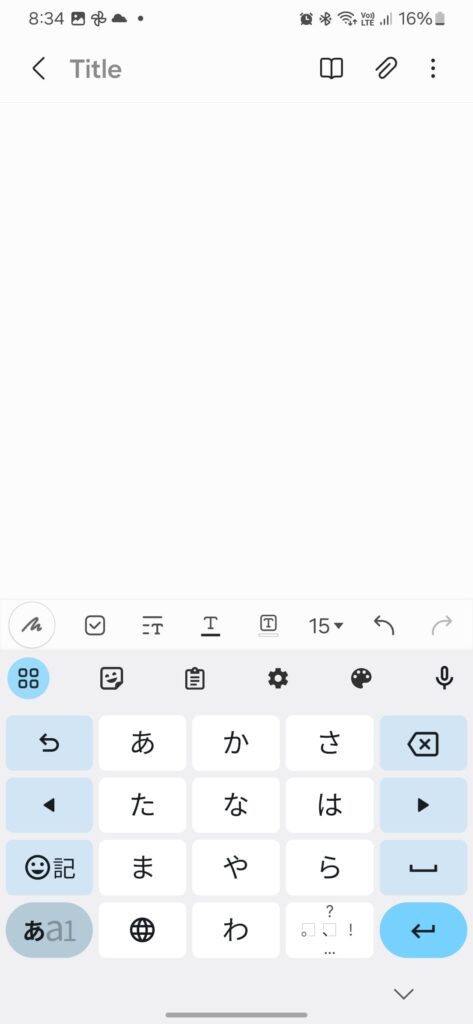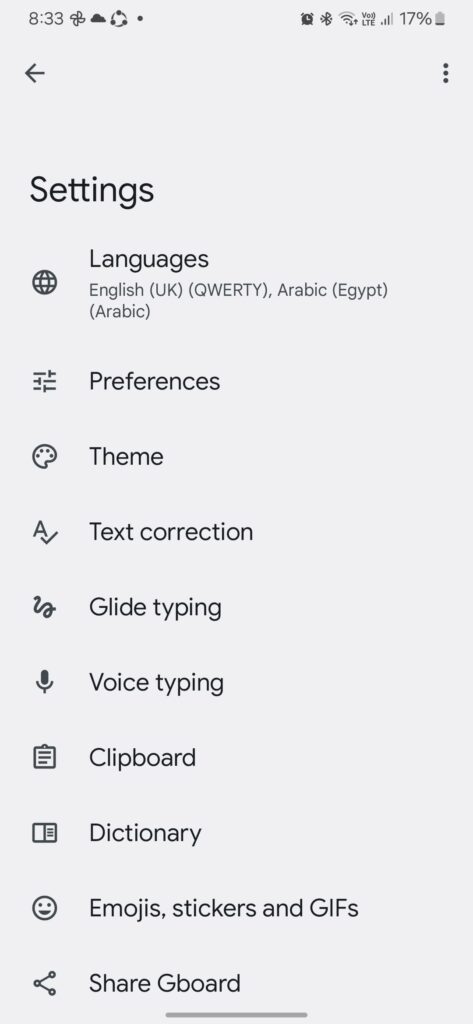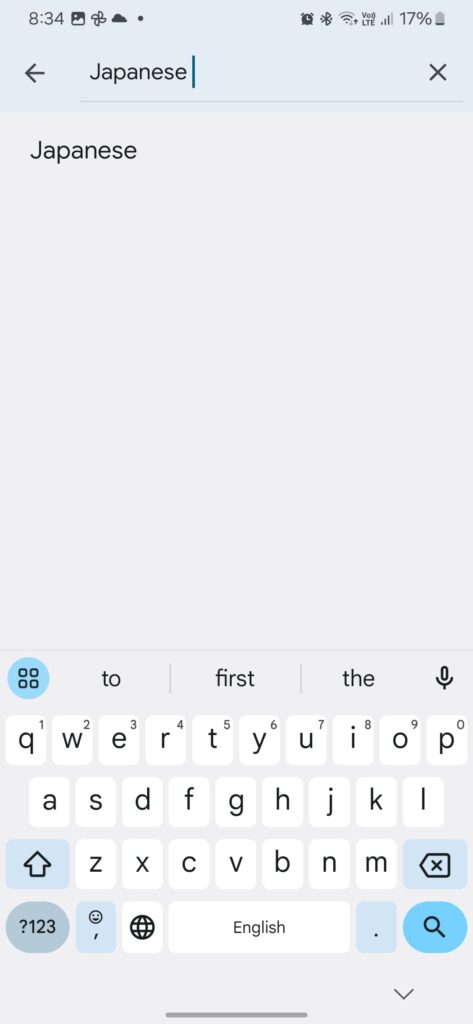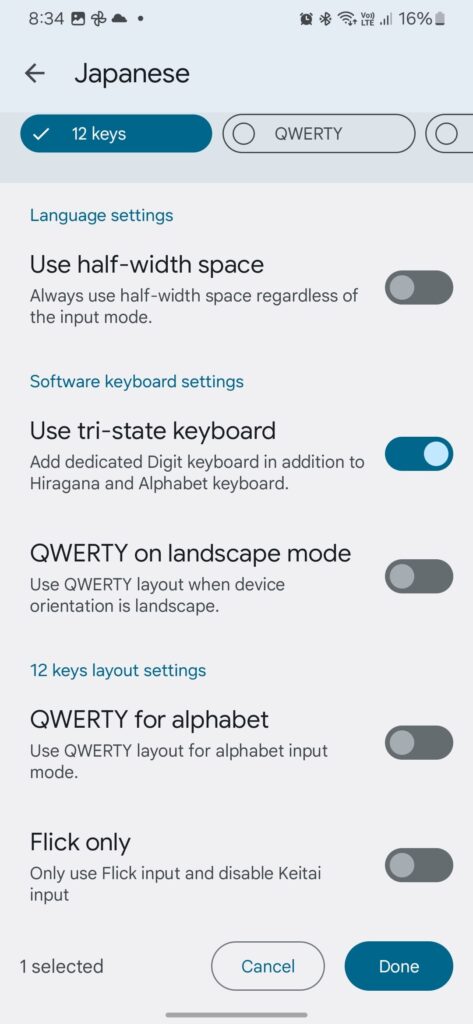شرح طريقة إضافة زر التراجع إلى لوحة مفاتيح جوجل Gboard في هواتف اندرويد
نظام تشغيل الاندرويد هو أساسًا تابع إلى جوجل، وفي الحقيقة الأمر ليس مجرد أنه نظام تابع فقط، ولكن في الحقيقة هناك العديد من الأشياء التي تقدمها Google في هذا النظام ويعتمد عليها بشكل كبير أغلب مستخدمي هواتف الأندرويد، وفي الحقيقة هناك خدمات أصبحت واحدة من ضمن التطبيقات الأساسية للنظام في هواتف بعض العلامات مثل ما حدث مع تطبيق الاتصال التابع لجوجل، تطبيق الرسائل وأيضًا لوحة مفاتيح جوجل وهي Gboard التي يمكنك الحصول عليها من جوجل بلاي أو من الممكن أن تجدها أساسية في هاتفك بدلاً من اللوحة التي توفرها بعض الشركات الأخرى، هناك خدمات أخرى بالطبع مثل Gmail وغيرها، ولكن Gboard واحدة من أفضل خدمات جوجل التي تقدمها لمستخدمي هواتف اندرويد! إذا كنت واحد من مستخدمي لوحة المفاتيح تلك، إليك دليل به طريقة إضافة زر الرجوع بها.
إضافة زر الرجوع في لوحة مفاتيح Gboard
قد ذكرنا أن هناك العديد من الخدمات الأخرى لمستخدمي هواتف Android توفرها جوجل لهم مثل Docs للمستندات، هناك أيضًا تطبيق البحث الأفضل، أداة المشاهدة الأكثر شيوعاً وهي YouTube، كما هناك مساحة سحابية يمكنك الاستعانة بها في تخزين ما تريد من الملفات بعيداً عن مساحة هاتفك أو أخذ نسخة احتياطية على Drive، العديد من الإضافات والمميزات التي واحدة من أبرزها لوحة مفاتيح جوجل، وفي الحقيقة لا شك أنه كيبورد رائع! له العديد من المميزات التي تؤكد ذلك، ومن الأمور الرائعة التي يوفرها هي البساطة وسهولة الاستخدام، من تلك المميزات التي نتحدث عنها:
- يوفر التطبيق واجهة بسيطة ورائعة للوحة المفاتيح التي يمكنك استخدامها بمجرد تحميل التطبيق وتعيينه بدلاً من اللوحة الأساسية لهاتفك.
- يمكنك التحكم في مظهر اللوحة كما تريد عن طريق اختيار خلفية لها، تغيير اللون، تعيين الوضع الليلي بها والعديد من العمليات الأخرى للوصول للمظهر الأقرب إلى ذوقك.
- يمكنك الكتابة بأكثر من طريقة إذا كنت واخد من مستخدمي Gboard، فيمكنك الكتابة عن طريق رسم الحروف أو الكلمات، تحويل الصوت إلى نصوص، كما يمكنك الكتابة بالطريقة الطبيعية لأي لوحة مفاتيح.
- يوفر التطبيق ما يسمى بحافظة الكلمات المنسوخة، سوف تجد بها أخر 5 كلمات قد قمت بنسخهم أو أخر عمليات قمت بها مهما كان عدد الكلمات وهذا لكي تصل إليها بسهولة ولكي تقوم بالنسخ أكثر من مرة دون أن تفقد السابق.
- يمكنك إضافة الترجمة إلى لوحة المفاتيح في شريط بالأعلى لكي تحدث عملية الترجمة لما تقوم بكتابته وباللغة التي تختارها بشكل تلقائي ويصبح الأمر أسهل.
- هناك العديد من إضافات الوصول لأفضل نصوص مثل تصحيح الكلمات التلقائي، اقتراح الكلمات الصحيحة، العديد من الصلاحيات الأخرى.
- هناك أيضًا وضعية الكتابة بيد واحدة وهي التي تمنحك إمكانية التحكم في مكان لوحة المفاتيح في شاشة هاتفك لكي تستطيع الكتابة كما تريد بيد واحدة.
تلك هي المميزات التي توفرها لوحة المفاتيح الأفضل لهواتف اندرويد وهي لوحة Gboard المقدمة من جوجل، يمكنك تحميلها والاستفادة من كل ذلك عن طريق تعيينها كلوحة أساسية في هاتفك، كما هناك إضافة أخرى والتي أتينا اليوم للحديث عنها وعن طريقة إضافتها لنافذة اللوحة وهي زر التراجع عن عمليات الحذف غير المقصودة أثناء الكتابة، فكيف يمكنني القيام بذلك؟ إليك الخطوات المطلوبة لكي تحصل على ما أتيت إليه اليوم في هذا الدليل ونصل إلى إضافة ميزة جديدة موجودة بالفعل إلى قائمة مميزات Gboard.
الخطوات المطلوبة:
في الحقيقة صديقي القارئ الأمر لا يتطلب أي تعديلات أو القيام بأي عمليات غير رسمية، ولكن ما عليك القيام به بكل سهولة هو إضافة لغة جديدة إلى لوحة المفاتيح الخاصة بك على الهاتف، وهنا نتحدث عن اللغة اليابانية، فهي اللغة الوحيدة التي توفر إليها Google تلك الإضافة وحتى الآن لم تضيف الشركة تلك الإضافة لكل مستخدمي اللوحة بمختلف اللغات، فقط للغة اليابانية ولكن قريبًا سوف تصبح متوفرة لجميع اللغات ويمكنك استخدامها مهما كانت منطقتك أو اللغة التي تتحدث بها وفي الأغلب سوف تكون في قائمة زر الثلاث نقاط في الكيبورد، الآن عليك تنفيذ خطوات إضافة زر التراجع عن عمليات الحذف:
- في بداية الأمرg سوف يكون عليك القيام بالتوجه لأي مكان في هاتفك يمكنك الكتابة به سواء تطبيق الملاحظات أو أي شريط بحث.
- بمجرد الضغط على مكان الكتابة سوف تظهر إليك لوحة المفاتيح، قم منها بالضغط على زر الإعدادات في القائمة الموجودة بالأعلى.
- الآن قم بالضغط على زر Languages، وقم من الواجهة التالية بالضغط على زر Add Keyboard.
- في تلك الخطوة سوف يكون عليك الضغط على زر البحث، وقم بكتابة اسم اللغة وهو Japanese، وبمجرد أن يظهر إليك الخيار قم بالضغط عليه.
- الآن قم بالضغط من الواجهة التالية على زر Done.
- إذا أردت بعد ذلك الاستفادة من زر الرجوع عليك الضغط مطولاً على زر تحديد اللغة من لوحة المفاتيح، وقم من القائمة بتحديد اللغة اليابانية.
هكذا بالفعل قد وصلنا لنهاية دليلنا اليوم وقد حصلت بالفعل على إضافة زر التراجع عن المحذوف في لوحة مفاتيح جوجل الأساسية في هاتفك، هناك إضافات أخرى يمكنك الاستفادة منها مع تلك اللغة مثل أزرار التنقل بين الحروف والكلمات. الأمر قد تراه معقد، ولكن لا شك أنه أفضل من أن تفقد أي شيء قمت بحذفه بالخطأ.